Görüntülerinin çirkin Sensorflecken nedeniyle etkilenebileceği anlar vardır. Özellikle yakaladığın konuya gurur duyduğunda bu durum sinir bozucu olabilir. Neyse ki, bu lekeleri özellikle Camera Raw'daki fotoğraf düzenleme aracı ile kolayca kaldırmak mümkündür. Bu kılavuzda, sensor lekeleriyle etkili ve hızlı bir şekilde nasıl başa çıkabileceğini öğreneceksin.
En önemli bulgular
- Sensorflecken fırçası "Markel entfernen" ile kolayca ortadan kaldırılabilir.
- Görüntüler, renk ve ışık ayarları yardımıyla düzenlemeden önce optimize edilebilir.
- Tahribatsız bir düzenleme mümkündür, böylece ayarlamalar her zaman değiştirilebilir.
Sensorflecken Kaldırma: Adım Adım Kılavuz
Düzenlemeye başlamadan önce, görüntünü istenen ayarlarla hazırlamak mantıklıdır. Öncelikle renk sıcaklığı ve ışık ayarlarını optimize edebilir, böylece görüntünün temel ruh halini geliştirebilirsin.
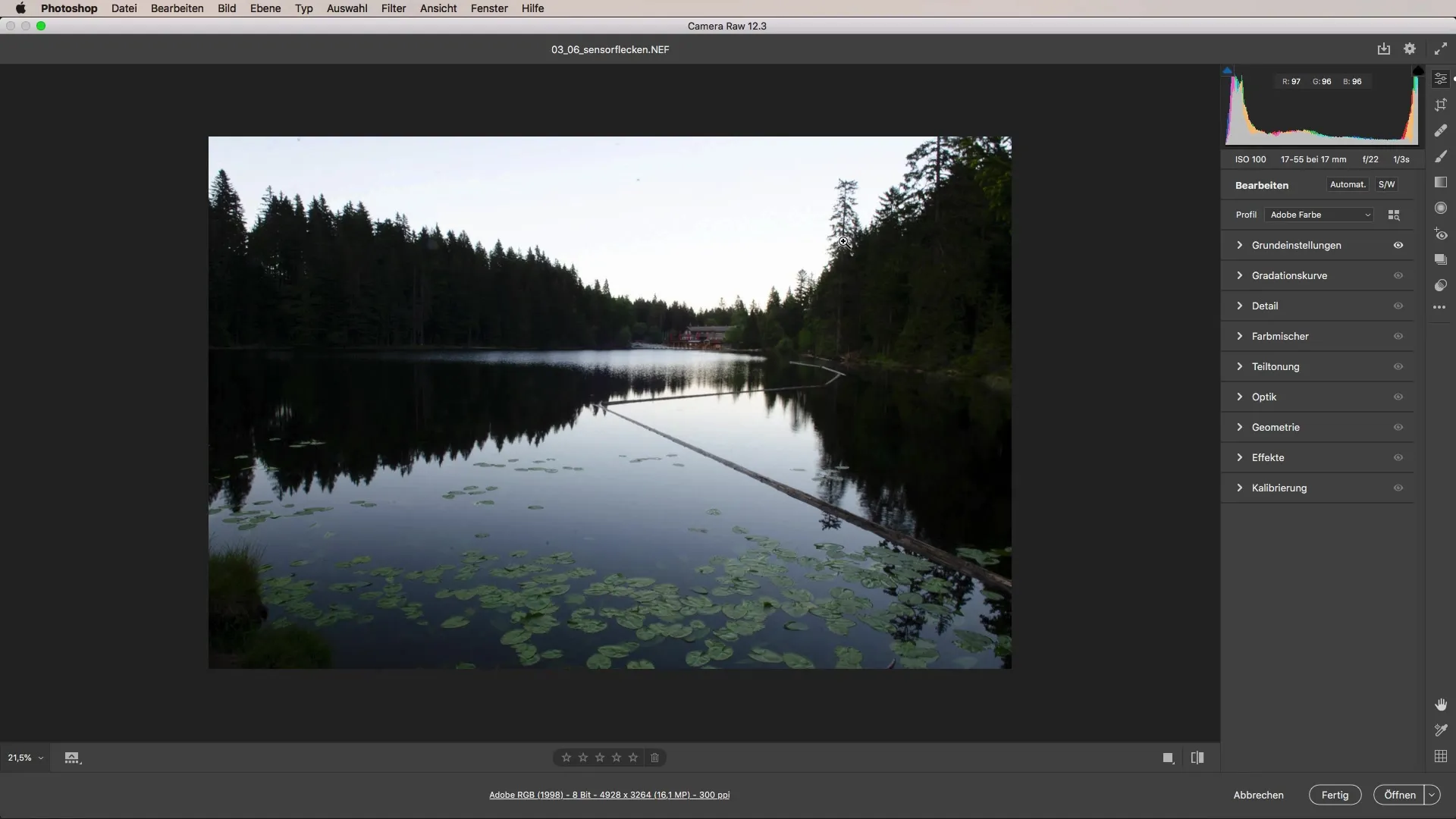
Camera Raw'da düzenlemek istediğin görüntüyü seç. Renk ton ayarlarını yaptığından emin ol. Görüntüyü daha dostane ve davetkar hale getirmek için rengi biraz ısıtmanı öneririm.
Renk tonundan memnunsan, parlaklık ve kontrast ayarlarını yapmak gerekir. Işıkların hafifçe azaltılması, gölgelerde daha fazla detay göstermeye yardımcı olabilir, örneğin görüntündeki ağaçlar gibi.
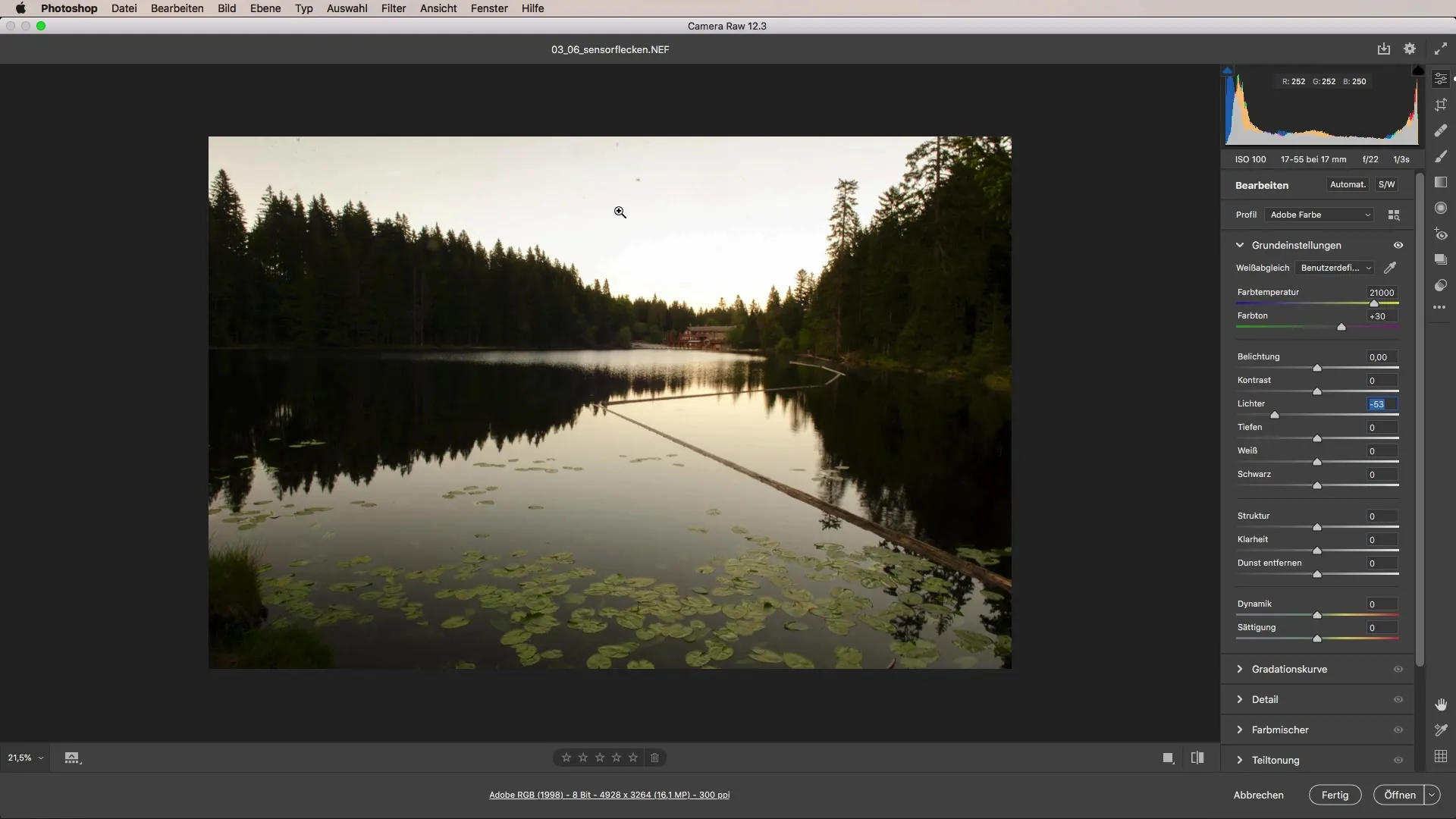
Temel ayarlar yapıldıktan sonra, sensorfleckenleri hedef almak için zamanıdır. Genellikle, görüntüyü büyüttüğünde belirgin şekilde görülebilirler. Görüntünün üst kısmında motifi rahatsız eden küçük lekelerin bulunduğunu fark edeceksin.
Sensorfleckenleri kaldırmadan önce, görüntüyü doğru hizalamalısın. Bunu Camera Raw'da "otomatik hizalama" işlevi ile yapabilirsin, böylece görüntünün doğru orantılı olduğundan emin olursun.
Görüntüyü hizaladıktan sonra, "Markel entfernen" fırçasını seçebilirsin. Bu fırça, sensorfleckenleri kaldırmak için son derece etkilidir. Düzenlemek istediğin alanı kaplamak için fırça boyutunu değiştir.
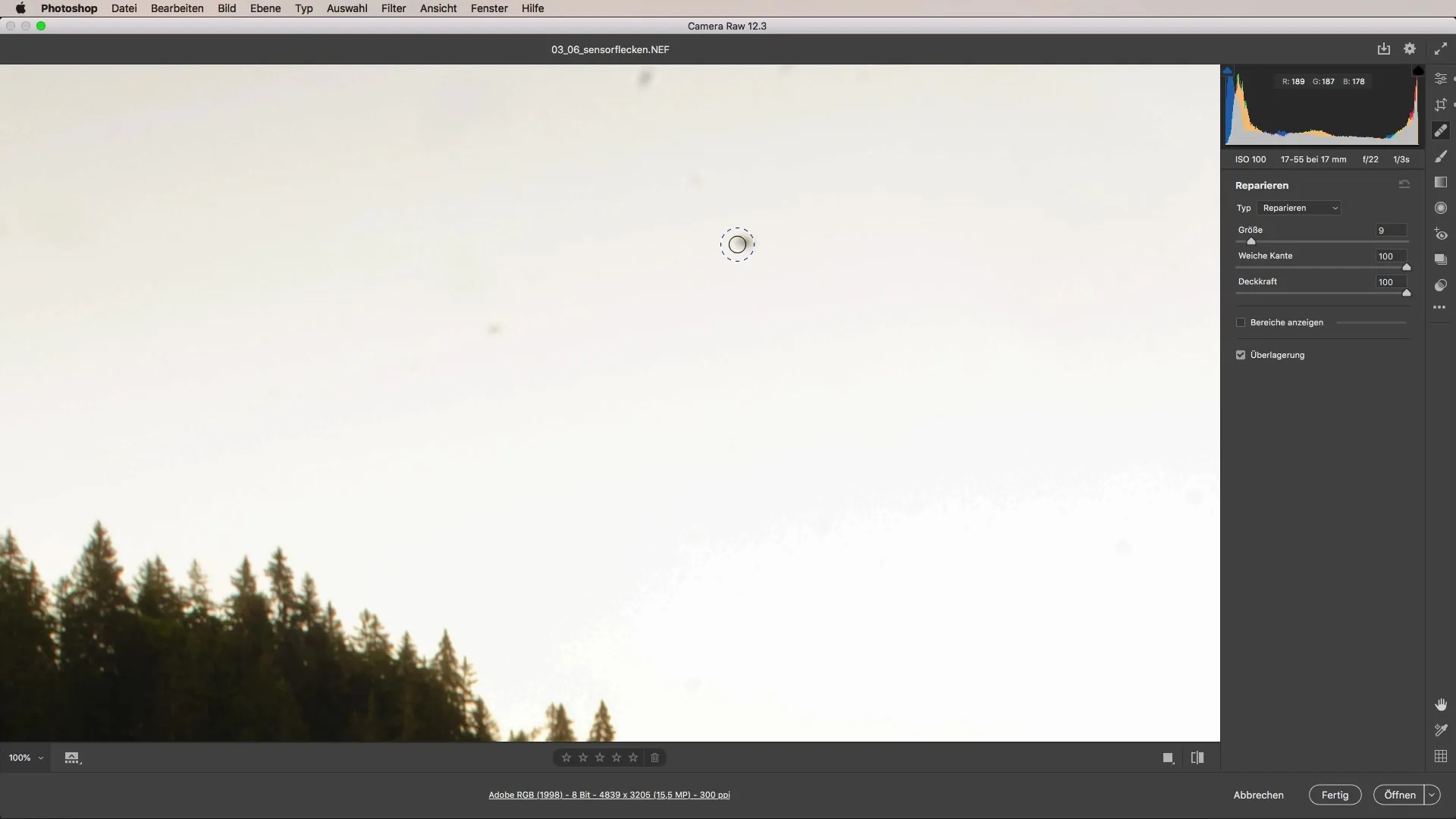
Şimdi görüntüdeki istenen lekelerin üzerine tıkla. Photoshop burada otomatik olarak alternatif bir görüntü alanı önerecek. Program, en yakın alandan bilgi alarak, lekelerin hassas bir şekilde kaldırılmasını sağlar.
Lekeleri kaldırırken, görüntüyü kaydırmak için boşluk tuşuna basılı tutabilirsin. Böylece lekelerin konumuna daha iyi dikkat edebilir ve başka alanlara yanlışlıkla müdahale etmediğinden emin olabilirsin.
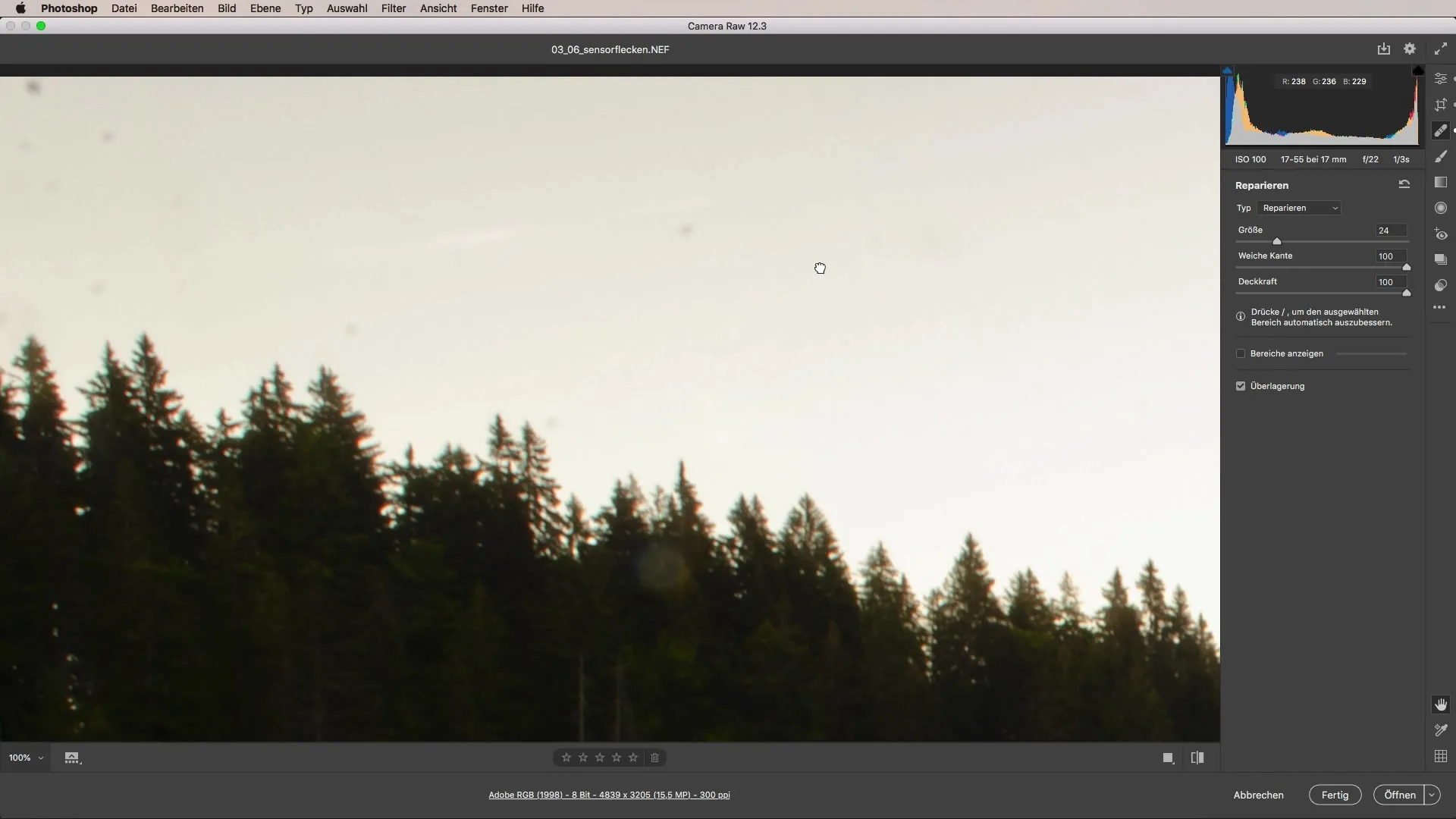
Sensorfleckenlere her tıkladığında, bunlar yavaş yavaş kaybolur. Görüntünün farklı alanlarına bakmaya dikkat et, böylece tüm kirleri yakalayabilirsin.
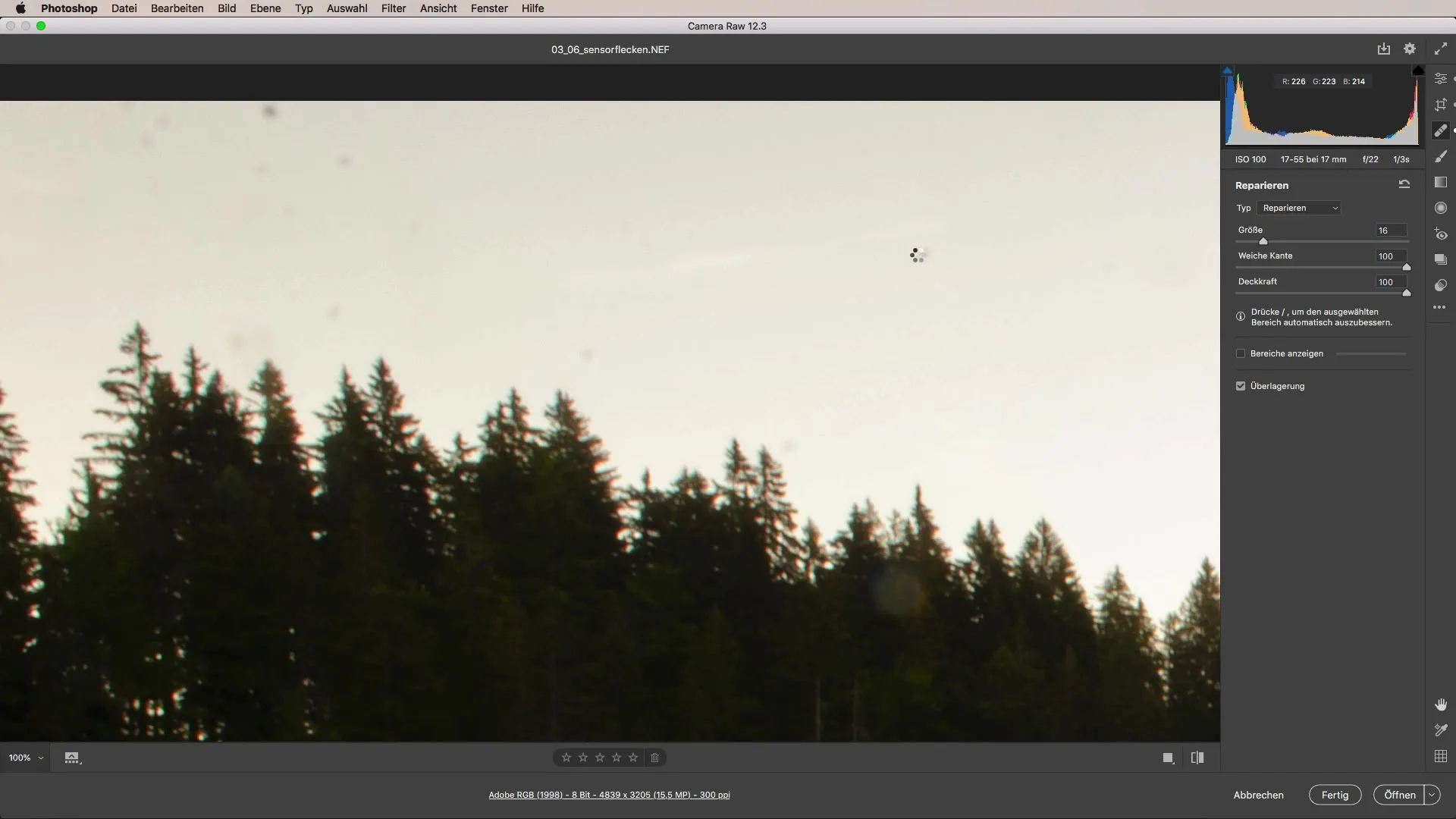
Tüm sensorfleckenleri kaldırdıktan sonra, zoom'u sıfırlayabilirsin. Sonucun genelini değerlendirmek ve tüm yerlerin düzenlendiğinden emin olmak önemlidir.
Camera Raw'da bu aracı kullanmanın bir avantajı, düzenlemeyi tamamladıktan sonra bile istediğin zaman ayarlamalar yapabilmendir. Bir noktadan memnun değilsen, onu geri alabilir veya silebilirsin.
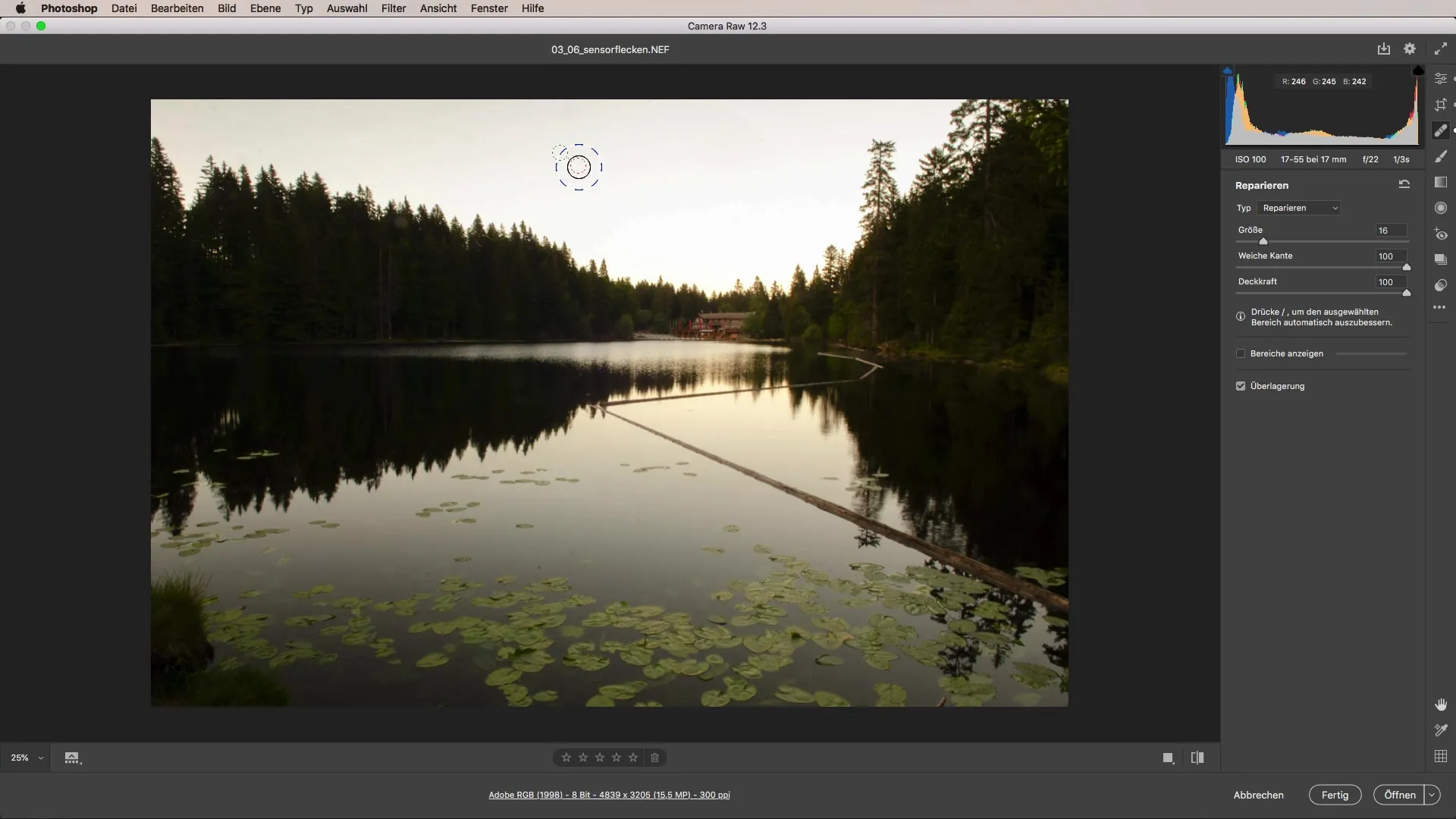
Artık sensor fleckenleri görüntülerinden etkili bir şekilde kaldırmak için en iyi şekilde hazırlanmış durumdasın. Bu hızlı ve basit yöntem, etkileyici görüntülerini yeni bir parıltıyla parlatmana yardımcı olacaktır.
Özet – Camera Raw'da Sensorfleckenlerin Etkili Kaldırılması
Bu kılavuzda, "Markel entfernen" fırçası ile nasıl etkili bir şekilde ve kolayca sensorfleckenleri görüntülerinden çıkarabileceğini öğrendin. Adımlar öz ve herkes tarafından anlaşılırken, öğretilen teknik gelecekte de faydalı olacaktır.
Sıkça Sorulan Sorular
Görüntümde sensorfleckenleri nasıl tanırım?Sensorflecken genellikle görüntüyü büyüttüğünde koyu veya açık noktalar olarak görünür.
Değişiklikleri geri alabilir miyim?Evet, kaldırılan noktalarda istediğin zaman ayarlamalar yapabilirsin.
Sensorfleckenleri kaldırmak için özel bir bilgiye ihtiyaç var mı?Hayır, yöntem basit ve sadece yazılımın temel bilgilerini gerektirir.
Bir defada kaç sensorflecken kaldırabilirim?Görünür şekilde tanıyabileceğin kadar çok lekeyi bir seferde ortadan kaldırabilirsin.


